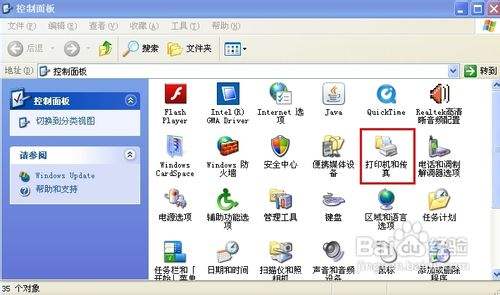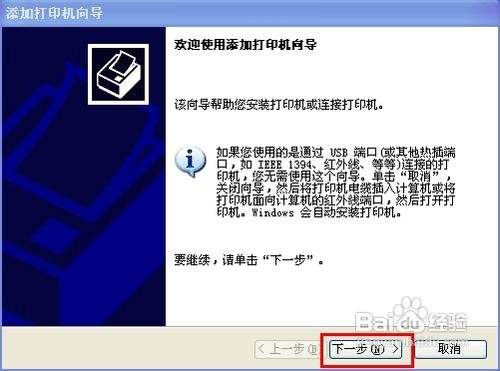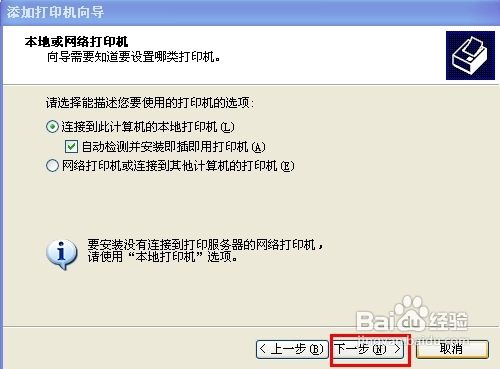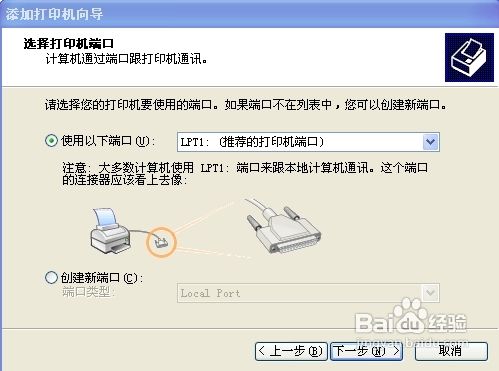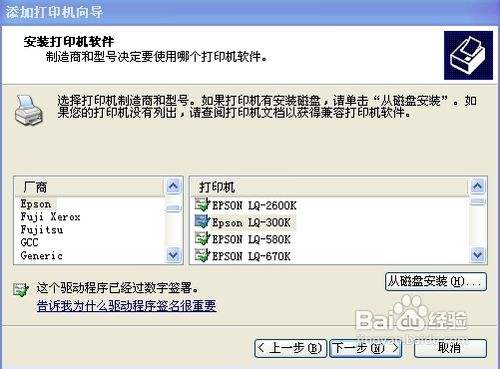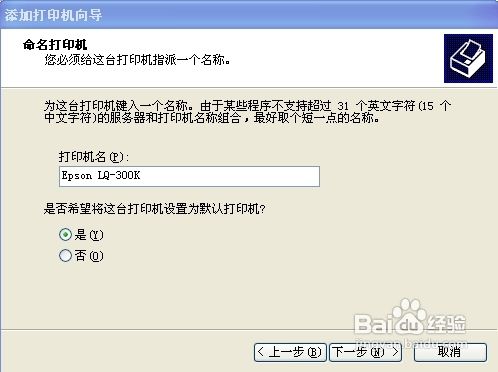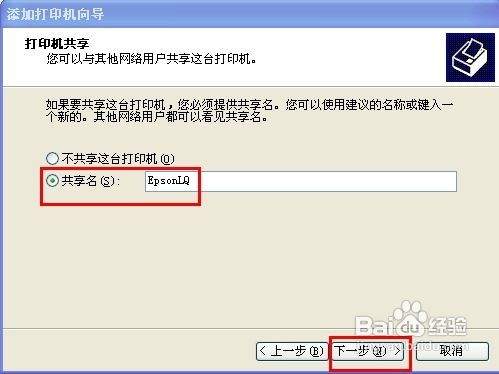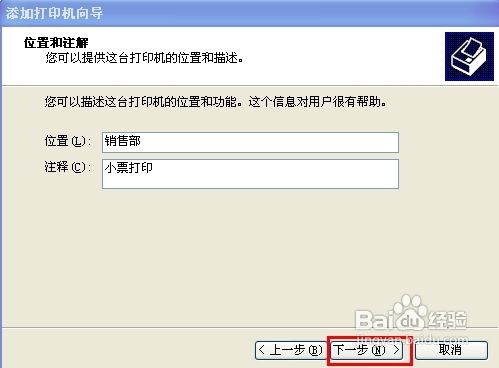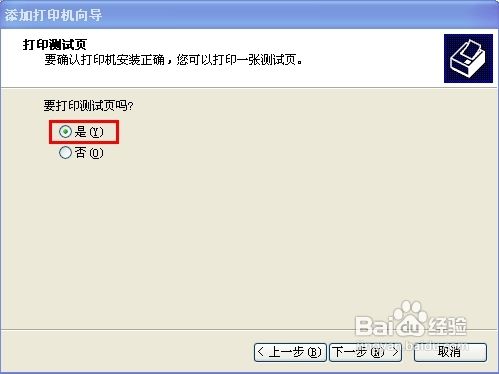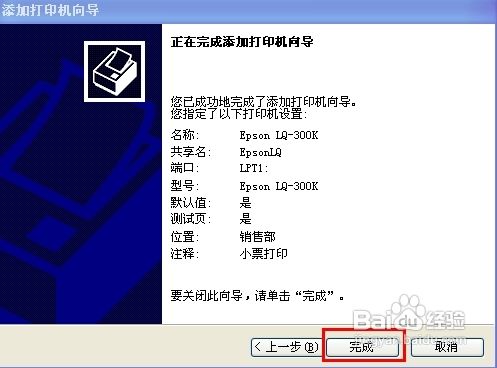今天来看一下XP系统怎样添加打印机,不同的打印机有不同的安装方法,如果是串口的,要先接打印机再装驱动,USB接口的打印机则先装完驱动再接打印机。
步骤/方法
打开控制面板,选择“打印机和传真”。
然后在“打印机任务”里点击“添加打印机”。
打开向导后,会提示如果是USB端口就不用使用此向导,单击下一步。
然后选择本地打印机或网络打印机,点下一步。
然后系统会自动检测打印机类型,如果系统里有打印机程序,就会自动安装,如果没有,则会报一个错,然后点下一步,出现此窗口。
- 相关内容未经授权抓取自百度经验
一般使用默认值,再点下一步进入选择打印机厂商及型号。
选好之后,点下一步,填写打印机名,是否设为默认打印机,再点下一步。
设置是否共享及共享名,点下一步。
然后填写位置和注解,再点下一步。
提示是否需要打印测试页,默认“是”,如果不需要就点“否”,下一步。
然后点击完成即可。
END
经验内容仅供参考,如果您需解决具体问题(尤其法律、医学等领域),建议您详细咨询相关领域专业人士。
作者声明:本篇经验系本人依照真实经历原创,未经许可,谢绝转载。
展开阅读全部